
Salah satu tool bawaan Windows yang sangat berguna adalah Disk Management. Tool ini akan membantu anda sebagai pengguna untuk mengelola dan mengoptimalkan hard disk atau SSD. Dengan tool ini anda bisa membuat partisi baru, memformat, mengubah ukuran partisi bahkan menghapus partisi tanpa perlu menginstall software tambahan. Melalui postingan kali ini kami akan membahas bagaimana cara menggunakan Disk Management di Windows.
Table of Contents
- Cara Membuka Disk Management
- Cara Membuat Partisi Baru
- Cara Memformat Partisi
- Cara Menghapus Partisi
- Cara Mengubah Ukuran Partisi
- Cara Mengubah Drive Letter
- Kesimpulan
Cara Membuka Disk Management
Ada beberapa cara membuka Disk Management di Windows 11, namun kami akan menunjukkan beberapa yang paling sering digunakan.
- Melalui klik kanan ikon Start Windows (
), kemudian pilih Disk Management. - Melalui Windows Run, dengan cara menekan tombol Windows + R di keyboard, ketik diskmgmt.msc, kemudian tekan Enter.
- Melalui klik kanan ikon This PC, pilih Manage. Setelah jendela Computer Management terbuka, klik Disk Management.
- Melalui kotak pencarian di task bar, ketik Disk Management, kemudian klik hasil pencarian teratas.
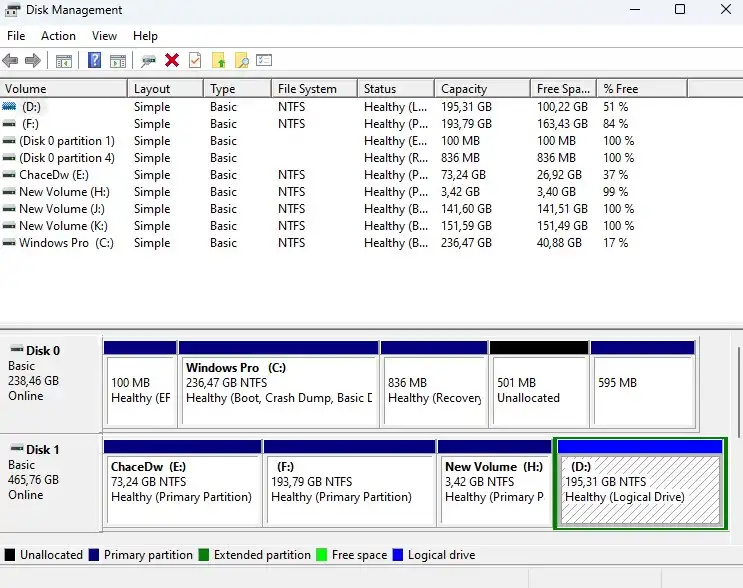
Setelah jendela Disk Management terbuka, anda bisa melihat seluruh drive yang terhubung ke komputer baik disk internal maupun eksternal.
Cara Membuat Partisi Baru
Jika anda baru saja membeli harddisk baru yang belum terpartisi, anda bisa dengan mudah membuat partisi baru menggunakan Disk Management. Ikuti langkah berikut:
1. Klik kanan pada ruang disk yang belum terpartisi yang ditandai dengan adanya tulisan unallocated.
2. Pilih opsi New Simple Volume.
3. Klik Next.
4. Pada bagian Simple volume size in MB, masukkan ukuran partisi dalam MegaBytes. Biasanya secara default akan otomatis terisi nilai maksimal.
5. Pada opsi Assign the following drive letter, pilih drive letter yang anda inginkan.
6. Terakhir, tentukan File system dan Volume Label. Pada opsi Allocation unit size biarkan tetap opsi default. Klik Next.
7. Klik Finish.
Partisi baru sekarang telah dibuat dan siap digunakan.
Cara Memformat Partisi
Jika anda ingin mengubah file system atau menghapus seluruh data di partisi, anda bisa memformatnya melalui Disk Management. Berikut adalah caranya:
1. Klik kanan pada partisi yang ingin anda format.
2. Pilih Format.
3. Pilih opsi File System dan beri nama dengan mengisi pada kolom Volume label.
4. Klik tombol OK untuk memulai proses format.
Proses ini akan menghapus semua data dan memformatnya dengan file system yang baru.
Cara Menghapus Partisi
Jika ada partisi yang sudah tidak anda butuhkan, anda bisa menghapusnya dengan mudah.
1. Klik kanan pada partisi yang ingin anda hapus.
2. Pilih Delete Volume.
3. Klik Yes untuk mengonfirmasi.
Setelah partisi dihapus, status ruang tersebut akan menjadi Unallocated. Anda bisa menggunakannya untuk menambah ruang partisi lainnya.
Cara Mengubah Ukuran Partisi
Setelah sekian waktu anda menggunakan laptop, mungkin anda merasa perlu membuat partisi baru dengan mengambil ruang kosong dari partisi lain. Selain itu, anda juga bisa menambah ruang kosong salah satu partisi dengan menghapus atau mengurangi ruang kosong partisi lainnya dalam satu disk. Semua hal tersebut dapat dengan mudah anda lakukan melalui tool Disk Management. Berikut caranya:
1. Klik kanan pada partisi yang ingin anda kurangi ruang kosongnya.
2. Pilih Shrink Volume.
3. Masukkan ukuran ruang dalam MB yang ingin anda ambil dari partisi di kolom Enter the amount of space to shrink in MB. Klik tombol Shrink dan anda akan melihat ruang yang tidak teralokasi (Unallocated).
4. Klik kanan pada partisi lain yang masih dalam satu Disk.
5. Pilih Extend Volume untuk memperbesar ruang partisi.
6. Klik Next hingga selesai. Kemudian klik Finish.
Sekarang anda telah berhasil mengurangi ruang kosong dari satu partisi dan memindahkannya ke partisi lainnya.
Cara Mengubah Drive Letter
Jika anda menghubungkan disk yang sudah terpartisi, Windows biasanya akan memberikan drive letter ke setiap partisi yang terdeteksi oleh sistem secara otomatis. Jika anda tidak menyukainya, anda bisa menggantinya agar lebih mudah diingat.
1. Klik kanan pada partisi yang ingin diubah drive letter-nya
2. Klik tombol Change.
3. Ubah opsi Assign the following drive letter sesuai dengan keinginan anda.
4. Klik OK.
Kesimpulan
Disk management merupakan tool yang sangat berguna di Windows untuk mengelola partisi pada SSD atau Harddisk. Beberapa fitur dasar seperti membuat partisi baru, memformat, menghapus dan mengubah ukuran partisi, sudah cukup untuk mengoptimalkan pengguanan ruang penyimpanan disk di komputer anda.






